Come disattivare i suggerimenti di testo o parole predittivi in iOS 9
La barra grigia sopra la tastiera in alcune delle tue app per iPhone mostra suggerimenti di parole che il tuo dispositivo pensa che potresti voler usare nel contesto attuale della digitazione. Questa funzione può aiutarti a digitare in modo più rapido e accurato se ti abitui a usarlo. Ma potresti preferire digitare senza l'assistenza di questa funzione e guardarla come una distrazione che fa sprecare spazio.
Fortunatamente questa impostazione, denominata Predictive, può essere disattivata sul tuo iPhone o iPad in iOS 9. La nostra guida di seguito ti mostrerà dove trovare questo è il menu delle impostazioni, così come altri due modi in cui può essere disattivato o ridotto a icona direttamente dalla tastiera.
Ecco come disabilitare l'impostazione del testo predittivo sulla tastiera di iOS 9:
- Apri il menu Impostazioni .
- Seleziona l'opzione Generale .
- Scorri verso il basso e seleziona l'opzione Tastiera .
- Tocca il pulsante a destra di Predictive per disattivarlo.
Questi passaggi sono anche ripetuti di seguito -
Passaggio 1: tocca l'icona Impostazioni .

Passaggio 2: tocca il pulsante Generale .
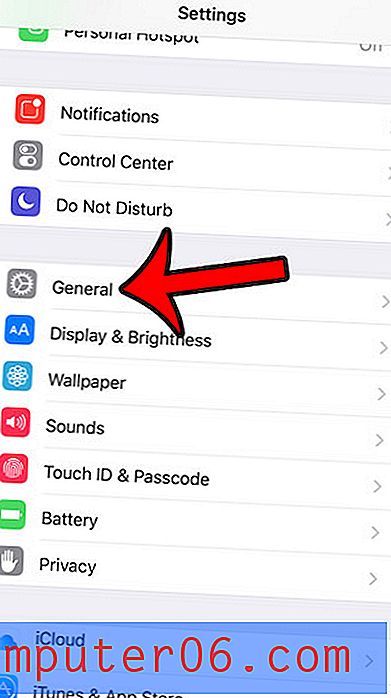
Passaggio 3: scorrere verso il basso e toccare il pulsante Tastiera .
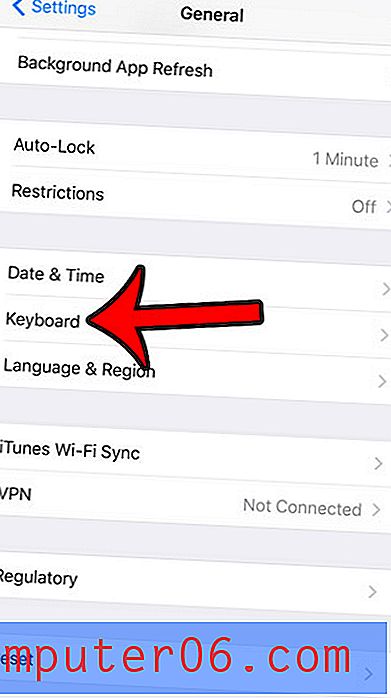
Passaggio 4: tocca il pulsante a destra di Predictive per disattivarlo. Saprai che l'impostazione è disattivata quando non c'è ombreggiatura verde attorno al pulsante. Il predittivo è disattivato nell'immagine seguente.
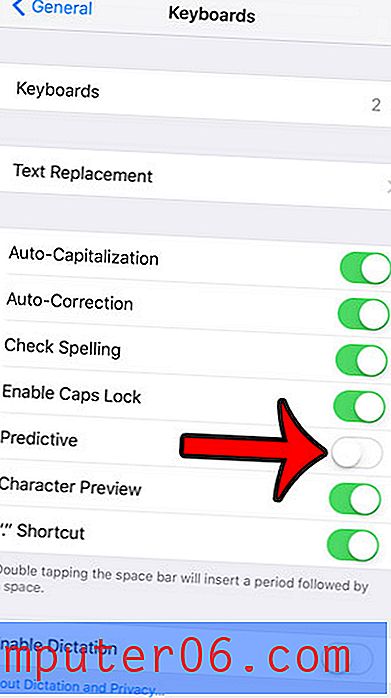
Esistono anche altri modi per disabilitare i suggerimenti di parole. Entrambi richiedono l'apertura di un'app che utilizza la tastiera. Stiamo usando l'app Messaggi nelle immagini seguenti.
Tocca all'interno del campo del messaggio di un messaggio di testo in modo che la barra dei suggerimenti per le parole grigie sia visibile, quindi tocca all'interno della barra, tieni il dito lì, quindi scorri verso il basso. Può essere un po 'complicato, ma sembrerà l'immagine qui sotto quando il testo predittivo è ridotto a icona.
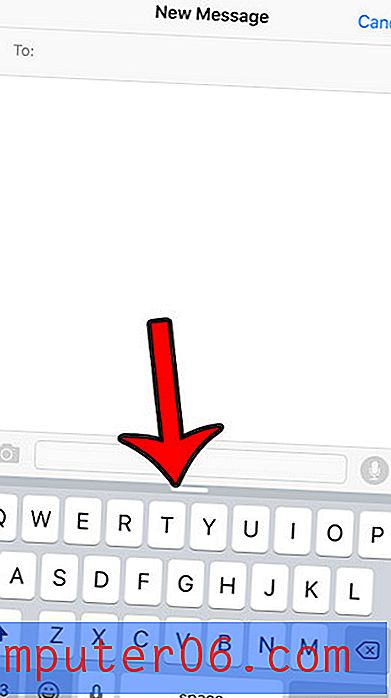
L'altra opzione è toccare e tenere premuto il pulsante della lingua a sinistra del microfono e della barra spaziatrice, quindi spostare il cursore accanto a Predittivo a sinistra. Nella foto in basso, quell'icona è una faccina sorridente, perché ho attivato gli emoji, che è l'unica altra lingua che ho impostato sul dispositivo. Quell'icona può anche apparire come un globo, in base alle impostazioni del dispositivo.
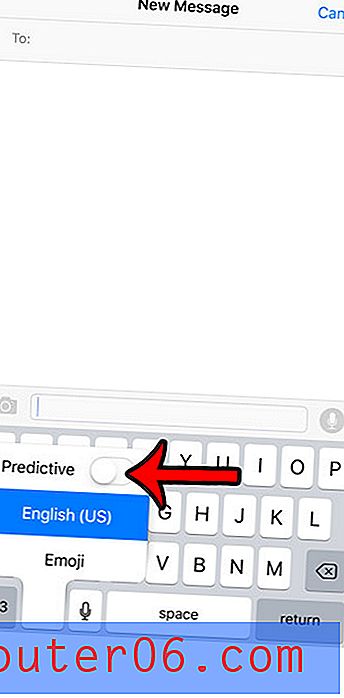
Fai parte di una conversazione di gruppo che è attiva? Scopri come disattivare le notifiche per quella conversazione in modo che il tuo iPhone non mostri notifiche per questo pochi secondi.



